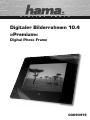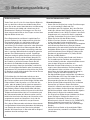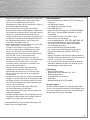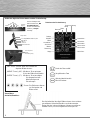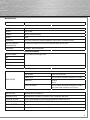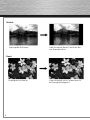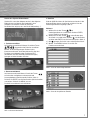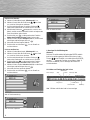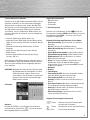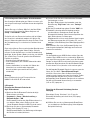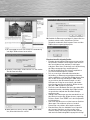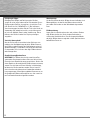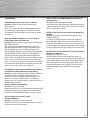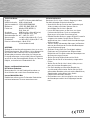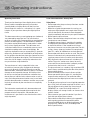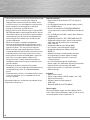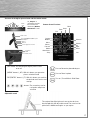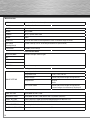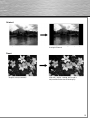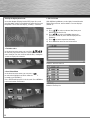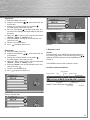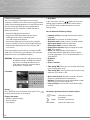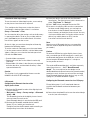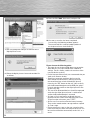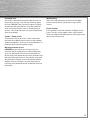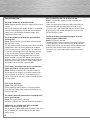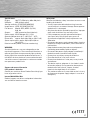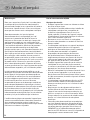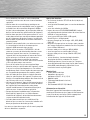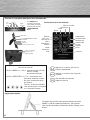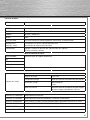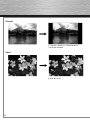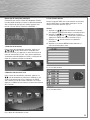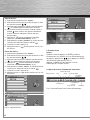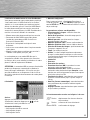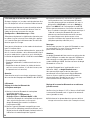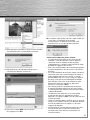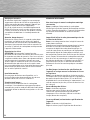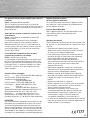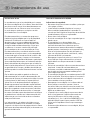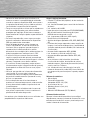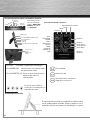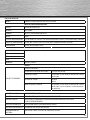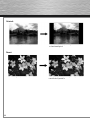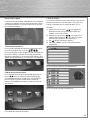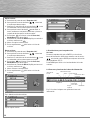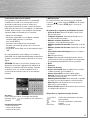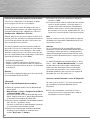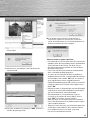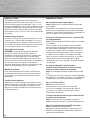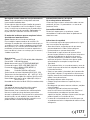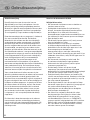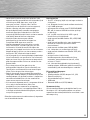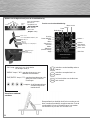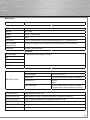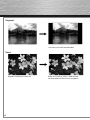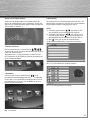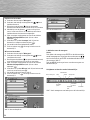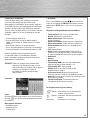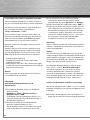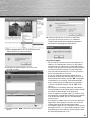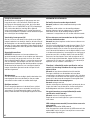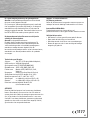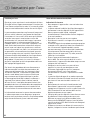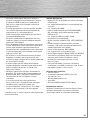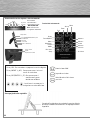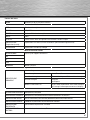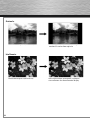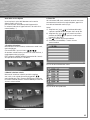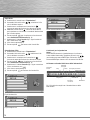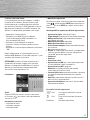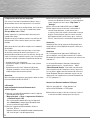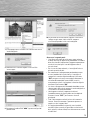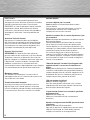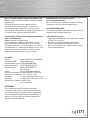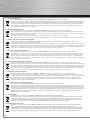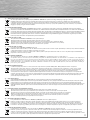Hama 00090919 Bedienungsanleitung
- Kategorie
- Digitale Bilderrahmen
- Typ
- Bedienungsanleitung

00090919/01.10
All listed brands are trademarks of the corresponding companies. Errors and omissions excepted,
and subject to technical changes. Our general terms of delivery and payment are applied.
Hama GmbH & Co KG
D-86651 Monheim/Germany
www.hama.com
Informationstechnische Einrichtung Class A d
Warnung! Dies ist eine Einrichtung der Klasse A. Diese Einrichtung kann im
Wohnbereich Funkstörungen verursachen. In diesem Fall kann vom Betreiber
verlangt werden, angemessene Maßnahmen durchzuführen.
Class A information technology equipment g
Warning! This device is categorized as class A equipment. This equipment can
cause radio interference in living spaces. If this is the case, you can request the
operator to undertake appropriate measures to prevent such interference.
Dispositif d’informations techniques classe A f
Avertissement ! Ce dispositif appartient à la classe A. Ce dispositif est suscepti-
ble de provoquer des perturbations radioélectriques dans une zone habitable. Il
peut être exigé de l’utilisateur de prendre des mesures appropriées.
Equipo de tecnología de información clase A e
Aviso: Éste es un aparato de la clase A. Este aparato puede provocar interferenci-
as en el ámbito doméstico. En este caso, el usuario puede estar obligado a tomar
medidas adecuadas.
Informatietechnische inrichting Class A o
Waarschuwing! Dit is een klasse-A-inrichting. Deze inrichting kan in woonom-
gevingen storingen veroorzaken. In dat geval dient de gebruiker passende
maatregelen te nemen.
Dispositivo per tecnologie dell‘informazione classe A i
Attenzione! Questo è un dispositivo della classe A che può causare disturbi
radio nella zona abitativa. In questo caso l’esercente può richiedere di prendere
particolari provvedimenti.
k
Informationsteknisk enhet klass A s
Varning! Detta är en enhet enligt klass A. Dessa enheter kan förorsaka radio-
störningar i bostäder. I detta fall kan driftsansvarig åläggas att vidtaga passande
åtgärder.
Luokan A tietotekniikkalaite m
Varoitus: Tämä on A-luokan laite. Tämä laite voi aiheuttaa
radiohäiriöitä asunnossa käytettäessä. Siinä tapauksessa
käyttäjältä voidaan edellyttää kohtuullisia korjaustoimia.
Specyfikacja informacyjno techniczna – urządzenie klasy A
q
UWAGA! Urządzenie klasy A. Urządzenie może powodować zakłócenia w obrębie
mieszkania. W takim wypadku użytkownik musi przedsięwziąć odpowiednie kroki
zapobiegawcze.
Információtechnikai berendezés, A-osztály
h
Figyelem! Ez az eszköz A-osztályú berendezés.
Ez az eszköz lakásban üzemeltetve rádiófrekvenciás zavart kelthet.
Ha hosszabb időn át üzemeltetve, a közelben lévő készülékeket zavarja, célszerű
áthelyezni más környezetbe.
Technicko informační zařízení třídy A
c
Varování! Tohle je zařízení třídy A. Může způsobit rádiové rušení v obytné zóně.
V takovém případě může být požadováno od provozovatele, aby provedl
příslušná opatření.
Technicko-informačné zariadenie triedy A
v
POZOR! Toto je zariadenie triedy A. Môže spôsobiť rádiové rušenie v
obytnej zóne. V takomto prípade môže byť požadované od prevádzkovateľa, aby
urobil príslušné opatrenia.
Aparelho de tecnologia da informação Class A
p
Aviso! Este é um aparelho de Classe A. Este aparelho pode provocar
interferências em áreas residenciais. Neste caso, pode-se exigir ao
utilizador que tome as medidas adequadas.
u
t
r
Die Konformitätserklärung nach der R&TTE d
Richtlinie 99/5/EG fi nden Sie unter www.hama.com
See www.hama.com for declaration of g
conformity according to R&TTE Directive 99/5/EC guidelines
La déclaration de conformité à la directive f
R&TTE 99/5/CE se trouve sur www.hama.com
La declaración de conformidad según la e
directiva R&TTE 99/5/CE la encontrará en www.hama.com
De conformiteitsverklaring conform de o
R&TTE-richtlijn 99/5/EG vindt u onder www.hama.com
La dichiarazione di conformità secondo la i
direttiva R&TTE 99/5/CE è disponibile sul sito
www.hama.com
Konformitetsförklaring enligt R&TTE riktlinje s
99/5/EG fi nner du på www.hama.com
Radio- ja telepäätelaitteita koskevan m
direktiivin 99/5/EY mukainen vaatimustenmukaisuusvakuutus löytyy
osoitteesta www.hama.com
Overensstemmelseserklæringen i henhold til R&TTE-retningslinierne j
fi nder du under HYPERLINK „http://www.hama.com”
Deklaracja zgodności według dyrektywy
q
R&TTE 99/5/EG dostępna na stronie internetowej www.hama.com
A megfelelőségi követelmények megegyeznek
h
az R&TTE Irányelvek 99/5/EG ajánlásaival www.hama.com
Prohlášení, o shodě podle směrnice
c
R&TTE 99/5/EG, naleznete na www.hama.com
Prehlásenie o zhode podľa R&TTE smernice
v
99/5/EG nájdete na www.hama.com
k
u
R&TTEDirektifi 99/5/EG’ye göre uygunluk beyanı için www.hama.com t
adresine bakınız.
r
1177

DIGITAL PHOTO
00090919
Digitaler Bilderrahmen 10.4
»Premium«
Digital Photo Frame

2
Bedienungsanleitung
Vielen Dank, dass Sie sich für einen digitalen Bilderrah-
men aus dem Hause Hama entschieden haben. Bitte
lesen Sie vor der ersten Inbetriebnahme und Benutzung
diese Anleitung vollständig und aufmerksam durch.
Bitte bewahren Sie diese Anleitung gut auf. Sie wird
Ihnen eine wertvolle Hilfe zu allen Fragen rund um Ihren
digitalen Bilderrahmen sein.
Diese Dokumentation und die evtl. zugehörigen Pro-
gramme (Software) sind urheberrechtlich geschützt.
Der Hersteller behält sich alle Rechte vor die nicht
ausdrücklich eingeräumt werden ohne vorheriges,
schriftliches Einverständnis und außer in den gesetzlich
gestatteten Fällen darf diese Dokumentation oder die
Software insbesondere weder vervielfältigt, verbreitet
oder in sonstiger Weise öffentlich zugänglich gemacht
werden. Diese Dokumentation und evtl. zugehörige
Software wurde mit größter Sorgfalt erstellt und nach
dem Stand der Technik auf Korrektheit überprüft. Für
die Qualität, Leitungsfähigkeit sowie Marktgängigkeit
des Produkts zu einem bestimmten Zweck der von
dem durch die Produktbeschreibung abgedeckten
Leistungsumfangs abweicht wird weder ausdrücklich
noch stillschweigend die Gewähr oder Verantwortung
übernommen. Der Lizenznehmer trägt alleine das Risiko
für Gefahren und Qualitätseinbußen die sich bei Einsatz
des Gerätes eventuell ergeben.
Für Schäden die sich direkt oder indirekt aus dem
Gebrauch der Dokumentation oder der Software oder
des Gerätes ergeben sowie für beiläufige Schäden oder
Folgeschäden ist der Hersteller nur im Falle des Vor-
satzes, oder der groben Fahrlässigkeit verantwortlich.
Für den Verlust oder die Beschädigung von Hardware
oder Software Daten infolge direkter oder indirekter
Fehler oder Zerstörung sowie für Kosten (einschließlich
Telekommunikationskosten) die im Zusammenhang mit
der Dokumentation oder der Software stehen und auf
fehlerhafte Installation die seitens des Herstellers nicht
vorgenommen wurde zurückzuführen sind, sind alle
Haftungsansprüche ausdrücklich ausgeschlossen.
Die in dieser Dokumentation enthaltenen Informationen
und die Software können ohne besondere Ankündigung
zum Zwecke des technischen Fortschritts geändert
werden. Wir bieten Ihnen als Hersteller dieses Original-
produktes eine Herstellergarantie.
Stand der Dokumentation 01/2010
Sicherheitshinweise:
• Setzen Sie das Gerät keinen starken Erschütterungen
aus und vermeiden Sie Stoß oder Fall.
• Feuchtigkeit oder Flüssigkeiten, die in das Gehäuse
eindringen, können Ihren Digitalen Photorahmen irre
parabel werden lassen. Sollte Flüssigkeit in das Gerät
eingedrungen sein, trennen Sie dieses umgehend
vom Netz und wenden Sie sich an Ihren Fachhändler.
• Öffnen Sie keinesfalls den Bilderrahmen
• Wählen Sie einen Standort an dem der Bilderrahmen
sicher steht und nicht herunterfallen kann.
• Der digitale Bilderrahmen ist eine technisch komplexe
und hochwertige Entwicklung. Dennoch können
elektrotechnische oder elektrische Geräte im direkten
Umfeld des Bilderrahmens zu Wiedergabestörungen
und Fehlfunktionen führen. Wählen Sie daher einen
Standort mit genug Abstand zu TV, Radio, W-LAN
Geräten und Mikrowellen.
• Setzen Sie das Geräte weder Staub noch Sand aus.
Zur Vermeidung eines Defektes durch elektrosta
tische Aufladung sollte der aufgestellte Bilderrahmen
stets mit dem Stromnetz verbunden sein.
• Betreiben Sie den Bilderrahmen nur an einer dafür
zugelassenen Netzsteckdose. Die Netzsteckdose
sollte jederzeit leicht erreichbar sein. Achten Sie
darauf, dass das Kabel ordnungsgemäß verlegt ist,
und für sicheren Stand des Rahmens sorgt.
• Der digitale Bilderrahmen verfügt über ein modernes,
hochauflösendes LCD-Panel. Vermeiden Sie es unter
allen Umständen, starken Druck auf die
Rahmenvorderseite bzw. das Display auszuüben.
• Stellen Sie den Bilderrahmen bitte nicht im direkten
Sonnenlicht auf. Nehmen Sie das Gerät bitte
keinesfalls in Betrieb, wenn dieses auf einem Teppich
oder einer anderen, textilen Unterlage aufgestellt ist.
Die Belüftungslöcher auf der Unterseite des digitalen
Bilderrahmens dürfen nicht verdeckt werden.
• Das Display Ihres Bilderrahmens befindet sich hinter
einem Schutzglas. Reinigen Sie dieses nur im
Bedarfsfall. Verwenden Sie dazu ein weiches
Microfasertuch (wie z.B. Hama Art.-Nr.: 51076/51077),
bzw. ein Spezialreinigungstuch für LC-Displays.
Verwenden Sie niemals starke, bzw. alkoholhaltige
Reiniger.
• Sollten Sie einen Defekt an Ihrem digitalen Bilder-
rahmen feststellen, wenden Sie sich bitte an Ihren
Fachhändler.
d Bedienungsanleitung

3
• Bitte beachten Sie die im Anhang technischen Daten
im Bezug auf die Multimedia-Kompatibilität beim
Anschluss von USB-Geräten, bzw. bei der
Wiedergabe von Fotos, Musik, Videos oder Filmen (je
nach Spezifikation des Gerätes).
• Bitte beachten Sie, dass Dateien, die auf dem
digitalen Bilderrahmen wiedergegeben werden unter
Umständen dem Copyright Dritter unterliegen können.
Alle hieraus resultierenden Haftungsansprüche
werden vom Hersteller ausdrücklich ausgeschlossen.
• Entnehmen Sie während der Wiedergabe keinesfalls
die eingelegte Speicherkarte, oder trennen evtl.
angeschlossene USB-Geräte ab.
• Bevor Sie das Gerät ausschalten, kehren Sie mit der
Taste “EXIT/ENTER“ stets bis in das
Funktionsauswahlmenü zurück. Schalten Sie das
Geräte nicht während der Wiedergabe aus, oder
trennen es vom Netz. Trennen Sie den digitalen
Bilderrahmen erst vom Netz, wenn Sie diesen zuvor
über die “ON“-Taste ausgeschaltet haben.
• Achten Sie bei der Verwendung eines externen
Ohrhörers/Kopfhörers (Funktion je nach Spezifikation
des Gerätes) darauf, diese nicht zu lange und
nicht bei zu hoher Lautstärke zu verwenden. Dies
kann zu Hörschäden führen.
• Zu hohe Lautstärke bei der Verwendung des
eingebauten Lautsprechers (Funktion je nach
Spezifikation des Gerätes) kann zu Verzerrungen
führen. Stellen Sie in diesem Fall eine niedrigere
Lautstärke ein.
• Verwenden Sie das Gerät nur mit dem mitgelieferten
Netzgerät. Sollte das Gehäuse des Netzgerätes oder
des Bilderrahmens einen Defekt aufweisen, trennen
Sie das Gerät umgehend vom Netz und wenden Sie
sich an Ihren Fachhändler.
• Im Falle ungewöhnlich hoher Betriebswärme,
seltsamen Betriebsgeräuschen oder
Rauchentwicklung trennen Sie das Gerät ebenfalls
umgehend vom Netz.
• Der digitale Bilderrahmen ist versiegelt/geschlossen.
Verletzten Sie diese Siegel, bzw. wird das Gehäuse
geöffnet, erlischt der Garantieanspruch.
Verwendete Markennamen und Markenzeichen sind
Eigentum der jeweiligen Inhaber.
Funktionsüberblick:
• hochauflösendes 10.4 (=26,42cm) TFT-LC-Display im
4:3 Format
• inkl. Bluetooth-Funktion
(zur kabellosen Datenübertragung)
• inkl.128MB Speicher
• integriertes Kartenlesegerät für CF/SD/SDHC/MMC/
MS auch als externer USB 2.0 Kartenleser am PC
verwendbar
• inkl. 2 x USB-Anschluss (mini-USB + Typ A;
Host & Device; 2.0 highspeed)
• unterstützte Bilddateien: JPG, JPEG, BMP, PNG, GIF
• unterstützte Bildfunktionen: Zoom, Bildrotation,
Dia-Show und einstellbaren Splitscreen-Modus
(mit 3 Effektdarstellungen)
• unterstützte Audioformate: MP3 & WMA
• inkl. Lautsprechern und Audio-Ausgang (3.5mm)
• unterstützte Videoformate: Motion JPEG, AVI,
MPEG 1/2,
• weitere Funktionen: Uhr/Kalender, Bildanzeigedauer,
Dateibeschreibung, Ordnermodus, Darstellungsformat
(normal, smart) und 7-sprachiges Menü
• inkl. Infrarot-Fernbedienung (mit Batterie), Netzteil,
USB-Kabel, Bedienungsanleitung, Vorbereitung zur
Wandmontage und Standhalterung
Lieferumfang:
• digitaler Bilderrahmen
• Netzadapter (AC/DC-Adapter: 12V, 1,5A)
• Bedienungsanleitung
• Fernbedienung (inkl. Batterie)
• USB-Kabel
• Bluetooth USB Stick (DC-5V, 100mA)
Stromversorgung:
Verbinden Sie das Netzgerät mit dem digitalen Bilder-
rahmen. Anschließend verbinden Sie das Netzgerät mit
einer leicht zugänglichen und für die Verwendung des
Netzgerätes zugelassenen Steckdose.

4
Dreht das Foto um 90 °
Vergrößert das Foto
Aktiviert/deaktiviert die
Musik-Diashow
„ON”-Taste: Zum Ein- bzw. Ausschalten des
digitalen Bilderrahmens
„MENÜ”-Taste (=„M”): Mit dieser Taste gelangen
Sie in den Bildauswahlmodus
„ENTER”-Taste (=„E”): Mit dieser Taste bestätigen
Sie die gewünschten
Menüeinträge und
Einstellungen
-Tasten: Die Pfeiltasten dienen
zur Navigation und
Bildauswahl
Der Aufstellwinkel des digit. Bilderrahmens kann mit dem
verstellbaren Aufsteller/Standfuss verändert werden.
Ziehen Sie den in 6 verschiedenen Längen verstellbaren
Ständer heraus, um ihn wie gewünscht anzupassen.
Verstellbarer
Aufsteller/Standfuss:
Funktionen der Fernbedienung:
Aufbau des digitalen Bilderrahmens und der Fernbedienung:
Ein/Aus
Menu
Enter
Links
Rechts
Oben
Unten
Lautstärke
Reglung
Um das Einlegen bzw.
die Entnahme von „MS
Duo/MS PRO Duo“-
Karten zu erleichtern
wird ein „ Adapter“
benötigt.
Compact Flash
Secure Digital/Multi Media/Memory Stick
Mini USB Port
USB Port
Audio-Out
Netzteil Anschluss
Steuerungstasten
Ein/Aus
Lautstärkeregelung
Diavortrag
Modus
Menü
ON/OFF
Beenden
Zoom
Lautstärke -
Nach oben
Nach links
Auswählen /
Ausführen
Nach unten
Setup
Stummschaltung
Stopp
Lautstärke +
Nach rechts
Drehen

5
MENÜ Untermenüs & Funktionsbeschreibungen
Funktionsauswahlmenü
PHOTO Photo Diashow
MUSIK MP3, WMA
COMBO Musik + Photo Diashow
MOVIE Video
SPIELLISTE Liste aller Dateien mit Dateimanagement sowie Lösch- & Kopierfunktion
EINSTELLUNGEN
(Setting/Setup)
Systemeinstellungen (variiert je nach Spezifikation des Gerätes)
KALENDER Kalender-, Uhreinstellungen
Kartenauswahlmenü
SD/SDHC/MMC Verschiedene Datenträgerarten
MS
CF
USB
MEMORY Interner Speicher
Einstellungen
BILD SETZEN
Sprachauswahl
Bildstandzeit 2 Sek./5 Sek./10 Sek.
Bildwechsel Verschiedene Bildwechseleffekte einstellbar
Bildformat Original
Smart
Splitscreenmodus Verschiedene Bildwechseleffekte einstellbar
(mehrere Bilder zeitgleich auf Display)
UHR SETZEN JAHR/MONAT/DATUM/ZEIT
ALARM SETZEN JAHR/MONAT/DATUM/ZEIT/KLINGELTON (1/2)/MODE (AN/AUS)
STARTEN SETZEN FUNKTIONSAUSWAHL/KALENDER/BILD/MUSIK/FILM/SPIELLISTE
DISPLAYEINSTELLUNGEN
HELLIGKEIT/KONTRAST/FARBSÄTTIGUNG
DEFAULT SETZEN Standardwerte wiederherstellen
SYSTEMINFORMATION Auskunft über die Softwareversion/Firmware
Menüfunktionen:

6
Original:
Originalgröße (4:3 Format) In der Einstellung „Normal“ behält das Bild
sein Originalformat bei
Smart:
Originalgröße (4:3 Format) In der Einstellung „Smart“ wird das Bild auf
die Displaygröße angepasst

7
Starten des digitalen Bilderrahmens
Stecken Sie zuerst den Adapterstecker in den digitalen
Bilderrahmen und danach das Netzkabel in eine
Steckdose. Schalten Sie dann das Gerät ein.
Der Bildschirm zeigt an, dass das Gerät lädt (loading...“).
1. Funktion auswählen
Im Funktionsauswahlmenü können Sie mit den Tasten
die gewünschte Funktion auswählen.
Mit der Taste ENTER gelangen Sie dann in das
Kartenauswahlmenü. Außerdem können Sie über das
Funktionsauswahlmenü zu den Funktionen EDIT
(bearbeiten) und SETTINGS (Systemeinstellungen)
gelangen und den Kalender aufrufen.
2. Kartenauswahlmenü
Im Kartenauswahlmenü können Sie mit den Tasten
zwischen den verfügbaren und entsprechend
hervorgehobenen Speichermedien wählen. (Abb. 1)
Drücken Sie ENTER, um die Dateiliste der Speichermedien
anzuzeigen. Drücken Sie MENU, um zum
Funktionsauswahlmenü zurückzukehren.
Abb. 1: Kartenauswahlmenü
3. Dateiliste
Sind der USB-Stick bzw. die Speicherkarten korrekt in den
digitalen Bilderrahmen eingesteckt, wird eine Liste der
Datenträgeretiketten angezeigt. (Abb. 2)
Aktionen:
a) Wählen Sie mit den Tasten ein
Dateiträgeretikett aus und drücken Sie dann ENTER,
um zur Dateiliste zu gelangen.
b) Wählen Sie mit den Tasten einen Ordner bzw.
eine Datei aus und drücken Sie dann um den Ordner
zu öffnen oder ENTER, um die Datei abzuspielen. (Abb. 3)
c)
Mit gelangen Sie zurück in das vorherige Verzeichnis.
d) Mit der Taste MENU, kehren Sie zurück zum
Funktionsauswahlmenü.
Abb. 2: Liste der Datenträgeretiketten
Abb. 3: Liste der abspielbaren Dateien

8
Kopieren von Dateien:
a) Wählen Sie den Menüpunkt „Wiedergabe“ aus.
b) Wählen Sie mit Hilfe der Pfeiltasten die Datei
aus, welche Sie kopieren möchten.
c) Ihre Auswahl bestätigen Sie mit der Pfeiltaste ,
neben dem Dateinamen erscheint nun ein Zeichen
d) Mit Hilfe der Pfeiltaste gelangen Sie zurück in das
Menü, wo Sie nun den Zielordner für die zu kopierende
Datei auswählen und aufrufen.
e) Drücken Sie nun um die gewünschte Funktion
Abbrechen/Einfügen/Löschen (Abb.4) aufzurufen.
f) Wählen Sie das Symbol Einfügen (Abb.5a) um die Datei
einzufügen und bestätigen dies mit .
g) Nun wird die Datei kopiert (Abb.6).
h) Drücken Sie anschließend , um zur Dateiliste
zurückzukehren.
Löschen von Dateien:
a) Wählen Sie den Menüpunkt „Wiedergabe“ aus.
b) Wählen Sie mit Hilfe der Pfeiltasten die Datei
aus, welche Sie löschen möchten.
c) Ihre Auswahl bestätigen Sie mit der Pfeiltaste ,
neben dem Dateinamen erscheint nun ein Zeichen
d) Drücken Sie nun um die gewünschte Funktion
Abbrechen/Einfügen/Löschen (Abb.4) aufzurufen.
e) Wählen Sie das Symbol Löschen (Abb.5b) um die Datei
einzufügen und bestätigen dies mit .
f) Nun wird die Datei gelöscht (Abb.6).
g) Drücken Sie anschließend , um zur Dateiliste
zurückzukehren.
Abb. 4: Dateiverwaltung
Abb. 5a: Datei kopieren
Abb. 5b: Datei löschen
Abb. 6
4. Anzeigen für die Wiedergabe
Aktionen:
Drücken Sie während der Wiedergabe ENTER und die
Info-Leiste wird angezeigt. Wählen Sie dann mit den
Tasten eine Funktion aus und drücken Sie ENTER,
um die entsprechende Funktion auszuführen. (Abb. 7)
Drücken Sie MENU, um zur Anzeige der Dateiliste
zurückzukehren.
4.2 Aufbau und Funktion der Info-Leiste
Abb. 7: Bilder mithilfe der Info-Leiste anzeigen
Statusanzeige Stop
Bildrotation
Zoom vorheriges Bild
Dateiinformation
Play/Pause
nächstes Bild
Dateibrowser
Auflösung

9
5. Verwendung als Card Reader:
Sie können Ihren digit. Bilderrahmen per USB mit Ihrem
Computer verbinden, um auf Dateien der eingelegten
Speicherkarte zuzugreifen, bzw. Daten über die USB-
Schnittstelle austauschen/kopieren/löschen. Bevor Sie
den digit. Bilderrahmen per USB an Ihrem Computer
anschließen, müssen Sie den digit. Bilderrahmen aus-
schalten. Gehen Sie wie folgt vor, um eine Verbindung
herzustellen:
• Schalten Sie den digit. Bilderrahmen aus
• Verbinden Sie das USB-Kabel mit dem Bilderrahmen
(USB - Anschlusskabel: A-Stecker auf Mini-B-Stecker
(B5Pin))
• Verbinden Sie den digit. Bilderrahmen mit Ihrem
Computer
• Legen Sie eine Speicherkarte in den Slot des
Bilderrahmen
• Schalten Sie den Bilderrahmen mit dem Haupt-
schalter „ON“ ein.
Nach Anschluss des Bilderrahmens wechselt dieser in
den USB-Modus. Über den Windows-Explorer können
Sie nun auf die im Bilderrahmen eingelegte Speicher-
karte zugreifen.
ACHTUNG: Während der automatischen Diashow oder
der Wiedergabe von Einzelbildern ist keine
USB-Verbindung möglich. Ebenso ist es
nicht möglich, eine Diashow zu starten oder
Dateien zu betrachten, während der digit.
Bilderrahmen arbeitet.
6. Kalender
Aktionen:
Drücken Sie ENTER, um zum Funktionsauswahlmenü
zurückzukehren. Drücken Sie , um zum vorherigen
oder folgenden Monat zu wechseln.
Angezeigte Informationen:
• Monatsanzeige
• Bildanzeige
• Zeitanzeige
7. Einstellungsmenü
Drücken Sie im Hauptmenü mit den Tasten auf
Einstellungen und dann ENTER oder drücken Sie auf der
Fernbedienung die SETUP – Taste um in das Einstel-
lungsmenü zu gelangen.
Folgende Eintellungsmöglichkeiten sind verfügbar:
• Spracheinstellung: Sprachauswahl aus mehreren
Sprachen
• Dia Zeit: Zeitintervall für Bildbetrachtung
• Modus Diavorführung: Bilderübergang - Funktions-
einstellung
• Audio Wiederholungsmodus: Audio Endlosschleife
• Video Wiederholungsmodus: Video Endlosschleife
• Bildformatwahl: Bild zum Bildschirm ausrichten
• Zeit: Uhrzeiteinstellungen
• Alarm: Der integrierte Wecker funktioniert nur in
Kombination, wenn der digitale Bilderrahmen
eingeschalten ist. Im ausgeschalteten OFF Zustand
ist dies nicht möglich.
• Helligkeit
• Kontrast
• Farbsättigung
• Zeiteinstellung (EIN): Hier kann eingestellt werden,
wann der Bilderrahmen Einschalten oder
• Zeiteinstellung (AUS): Ausschalten soll.
Achtung: Funktion nur wenn der Hauptschalter auf
EIN ist!
• Splitscreen Funktion: Bei dieser Funktion können bis
zu vier Bilder gleichzeitig angezeigt werden
• Auto Play: Funktionsmenü, mit welcher Einstellung
der Bilderrahmen starten soll.
• Werkseinstellungen: Funktionsmenü zum zurück-
setzen auf Werkseinstellung.
Folgende Tasteneingaben sind möglich:
Tasten: Wechsel zwischen Elementen oder
Auswahl von Parametern.
Tasten: Eingabetaste für das gewählte Element.
Enter-Taste: Einstellungen bestätigen.

10
8. Einstellungen der Video-Endlos-Schleifenfunktion:
Um die endlose Wiedergabe von Videos zu nutzen, müs-
sen einige Einstellungen am Bilderrahmen durchgeführt
werden:
Stellen Sie zuerst im Setup–Menü ein, daß der Bilder-
rahmen nach Einschalten mit Videos beginnen soll
(Setup -> Start Modus -> Film)
Zusätzlich müssen Sie noch einstellen, daß bei Videos
das Verzeichnis wiederholt werden soll. Spielen Sie
dazu ein Video ab und drücken Sie dann die Enter–Taste
der Fernbedienung. Es erscheint eine Funktionsleiste
im Bild.
Ganz rechts können Sie nun zwischen den Betriebsarten
wählen. Zur Einstellung der Video–Endlos–Schleife,
müssen Sie 10x die Pfeiltaste > auf der Fernbedienung
betätigen, bis der Ordner–Modus erscheint, nun können
Sie mit der Enter–Taste die gewünschte Wiederhol–
Funktion auswählen:
• Standard ( keine Wiederholung )
• Eines wiederholen ( das aktuelle Video wird endlos
wiederholt )
• Ordner wiederholen ( es werden alle Videos des
Verzeichnisses nacheinander abgespielt,
danach wird das gesamte Verzeichnis jeweils
wiederholt).
Achtung:
Diese Funktion wird nur ab Firmware Version
HA08V1.9-10-4-IN-SP-BT unterstützt!
9. Bluetooth:
Einstellen der Bluetooth-Funktion des
digit. Bilderrahmens
1.) Aktivieren Sie die Bluetooth-Funktion des digit.
Bilderrahmens wie folgt:
• Hauptmenü -> Setup -> Werkseinstellung ->
Bluetooth An/Aus -> AN
Die Bluetooth-Funktion des digit. Bilderrahmnes ist
nun aktiviert. Bitte achten Sie darauf, dass der
„Nano-Bluetooth-Dongle im USB-Einschub steckt!
2.) Aktivieren Sie das zu verwendende, Bluetooth-
fähige, Gerät (Handy, PC, usw...)
Bitte Bluetooth-Modus laut Bedienungsanleitungen
des Gerätes einstellen/aktivieren
3.) Lassen Sie ihr Gerät nach bestehenden Bluetooth-
Verbindungen suchen.
Der digit. Bilderrahmen wird entweder unter der
Bezeichnung “Digi Frame“ oder unter “Amlogic“
erkannt.
4.) Bei der Pincodeabfrage geben Sie bitte “0000“ ein.
5.) Sobald Sie eine korrekte Verbindungsanzeige
erhalten können Sie beginnen Daten über die
Bluetooth-Verbindung in den internen Speicher des
digit. Bilderrahmens zu übertragen.
Gegebenenfalls müssen noch weitere Anweisungen
des Übertragungsgerätes (z.B. Handys, PC, usw...)
befolgen (siehe Anleitung ihres Übertragungsgerätes).
Hinweis:
Bitte beachten Sie, nicht alle Bluetooth-Geräte sind
untereinander kompatibel (abhängig von Profile und
internen Passwörtern).
Achtung:
Für die Anbindung von USB-Geräten welche über den
standard Typ-A USB-Anschluss an den digit. Bilderrah-
men angeschlossen werden sollen, muss der Bluetooth-
Dongle aus dem USB-Einschub vorsichtig herausgezo-
gen werden. Bitte bewahren Sie den Bluetooth-Dongle
in solch einem Fall auf, damit er nicht verloren geht!
Der beiliegende Bluetooth-Dongle ist separat unter der
Hama-Art.-Nr.: 49227: “Nano-Bluetooth-Dongle“
erhältlich. Hierzu kann über die Hama Internetseite
(www.hama.de / www.hama.com) ein aktueller Treiber
heruntergeladen werden der es Ihnen erlaubt den
beiliegenden Nano-Bluetooth-Dongle auch an anderen
Geräten mit Bluetooth-Unterstützung zu verwenden
(z.B. am PC, Laptop etc...).
Einstellen der Bluetooth-Verbindung über den
PC/Laptop
Bitte folgen Sie o.g. Schritten 1.) bis 5.) um die
Bluetooth-Verbindung zwischen Ihrem, PC/Laptop,
herzustellen.
6.) Wählen Sie nun das zu übertragende Photo/Daten
aus und beginnen die Übertragung (siehe folgende
Beispieldarstellung)

11
7.) Ihr PC/Laptop wird nun versuchen eine Verbindung
zum digit. Bilderrahmen herzustellen
8.) Wählen Sie den digit. Bilderrahmen aus und senden
Sie die Datei wie folgt:
9.) Bitte geben Sie die Pin-Numer “0000“ (4-mal die 0)
ein, danach drücken Sie auf OK.
10.) Sobald die Übertragung erfolgreich abgeschlossen
wurde erscheint unten aufgeführtes Fenster.
Zeitgleich werden die übertragenen Daten auf dem
Bilderrahmen angezeigt/abgespielt
Bitte beachten Sie folgende Punkte:
• Die oben beschriebenen Übertragungsarten stellen
Beispiele dar. Andere Geräte können unter Umstän
den verschiedene, bzw. weitere Einstellungen
erfordern. Bitte lesen Sie deshalb auch die Anleitung
des Übertragungsgerätes sorgfältig durch!
• Für die Bestmöglichste Übertragung empfiehlt es
sich kleine Datenmengen zu senden
• Falls es, trotz einer einwandfrei bestehenden
Verbindung, zu Übertragungsproblemen kommen
sollte empfiehlt es sich den digit. Bilderrahmen über
den auf der Rückseite befindlichen “ON“-Knopf,
auszuschalten, den Bluetooth-Dongle aus dem
USB-port vorsichtig herauszuziehen und wieder
einzustecken und danach den digit. Bilderrahmen
über den “ON“-Knopf einzuschalten.
• Die Suche nach Bluetooth-Geräten sollte jedes Mal
wiederholt werden, sobald der digit. Bilderrahmen
ausgeschaltet und/oder der Bluetooth-Dongle
entfernt wurde.
• Sobald Daten übertragen wurden werden diese auf
dem Bildschirm des digit. Bilderrahmens angezeigt.
Drücken Sie die Taste “EXIT“ um in das Hauptmenü
zurückzukehren.
• Alle Daten werden zuerst auf den internen Speicher
übertragen. Diese können später auf andere
Datenträger verschoben, bzw. kopiert werden!
• Bitte beachten Sie das sobald die max. Kapazität
des internen Speichers erreicht wurde, keine
weiteren Daten mehr übertragen werden können
und somit die Verbindung/Übertragung fehlschlägt!

12
Reinigung & Pflege:
Gelegentliche Pflege und Reinigung des Gerätes
sorgen für eine lange Lebensdauer. Verwenden Sie zur
Reinigung des Gerätes ein weiches, fusselfreies Tuch
(z.B. Hama Art.-Nr. 51076/51077 u.ä.). Bei stärkeren
Verschmutzungen feuchten Sie das Tuch sehr leicht an.
Verwenden Sie jedoch keinesfalls starke Lösungsmit-
tel, wie z.B. Alkohol, Benzin, oder Verdünnung. Diese
könnten das Gehäuse oder das Displayschutzglas
angreifen.
Vorsicht Lebensgefahr!
Um das Risiko von einem elektrischen Schlag zu ver-
meiden, darf die Abdeckung des digit. Bilderrahmens,
das Gehäuse oder Bauteile des Netzadapters niemals
geöffnet werden. Es befinden sich keine vom Benutzer
zu wartenden Teile im Innern des digit. Bilderrahmens
oder Netzgerätes.
Gewährleistung/Kundendienst
ACHTUNG! Das Öffnen durch nicht autorisierte Per-
sonen oder Servicewerkstätten führt zum Verlust Ihrer
Garantie- bzw. Gewährleistungsansprüchen. So fern Sie
einen Defekt an Ihrem digitalen Bilderrahmen vermuten,
setzen Sie sich bitte mit Ihrem Händler in Verbindung,
bei dem das Gerät erworben wurde. Dieser kann für
eine schnelle und reibungslose Kundendienstabwick-
lung sorgetragen. Wartungen und/oder Reparaturen an
Ihrem digitalen Bilderrahmen dürfen nur von autorisier-
ten Fachwerkstätten durchgeführt werden.
Wandmontage:
An der Rückseite des digit. Bilderrahmens befinden sich
Montagelöcher, mit denen der Bilderrahmen mithilfe
passender Schrauben an der Wand befestigt werden
kann.
Bildbetrachtung:
Legen Sie eine Speicherkarte ein und schalten Sie den
digit. Bilderrahmen ein. Nach einigen Sekunden er-
scheint der Startbildschirm. Der voreingestellte Modus
des digit. Bilderrahmens zeigt die auf der Speicherkarte
befindlichen Daten an.

13
FEHLERSUCHE:
Der Bilderrahmen lässt sich nicht einschalten:
Ursache: Problem in der Stromversorgung des
Bilderrahmens.
Prüfen Sie, ob der Stecker des Netzadapters korrekt
und vollständig eingesteckt ist. Prüfen Sie auch, ob
das Netzgerät am Netz angeschlossen und mit Strom
versorgt ist.
Beim Auswählen von Dateien lässt sich der digit.
Bilderrahmen nicht mehr bedienen:
Ursache: Schutzverletzung in der internen Software des
digit. Bilderrahmens.
Dies kann am verwendeten Dateiformat liegen. Es
gibt einige Konstellationen welche die Software des
digitalen Bilderrahmens zum Absturz bringen. Die
Ursache jedoch liegt nicht an der Technik/Software des
digitalen Bilderrahmens, sondern an den Dateikon-
ventionen/-konvertierungen der wiederzugebenden
Datei. Sollte sich der digit. Bilderrahmen weder mit der
EXIT-Taste ins Funktionsauswahlmenü zurückbringen,
noch ausschalten lassen, trennen Sie den Bilderrahmen
vom Stromnetz. Nach einigen Sekunden verbinden Sie
diesen erneut und schalten ihn wieder ein.
Filme/Bilder (je nach Gerätespezifikation) erscheinen
unscharf bzw. niedrig aufgelöst auf dem Display
Ursache: zu niedrige Datenrate/Qualität bzw. Auflösung
Qualitätseinbußen von Bildern entstehen durch
Kompression und zu niedrige Auflösung. So fern Sie
die Daten in höherer Auflösung bzw. in niedrigerer
Kompression zur Verfügung haben, sollten Sie diese zur
Wiedergabe verwenden.
Dateien werden nicht angezeigt:
Ursache: zu hohe Auflösung
Bitte beachten Sie das mit zunehmender Dateigröße der
Ladevorgang deutlich verlängert wird. Im Bedarfsfall
reduzieren Sie die Bildgröße (Abmessungen in Pixel).
Der Ton klingt stark verzerrt (je nach
Gerätespezifikation):
Ursache: Lautstärke zu hoch eingestellt
Regulieren Sie die Lautstärkeeinstellungen so lange bis
die Verzerrungen verschwinden.
Beim Anschluss von USB-Endgeräten werden diese
nicht angezeigt.
Ursache: inkompatibles USB-Protokoll
Nicht alle Geräte unterstützen die USB-Kommunikation
in gleicher Weise. Im Zweifelsfall testen Sie ein anderes
Gerät am digit. Bilderrahmen.
Auf Daten einer Speicherkarte kann nicht zugegriffen
werden.
Ursache: inkompatible Speicherkarte oder falsches
Datenträgerformat
Es gibt einige Typen von Speicherkarten/-medien zu
denen der digit. Bilderrahmen nicht kompatibel ist. In
diesem Fall wird die Karte nicht erkannt und kann nicht
zur Wiedergabe von Inhalten verwendet werden. Prüfen
Sie, ob die Karte das FAT bzw. FAT32-Dateisystem nutzt.
Der Dateinamen im File-Menü erscheint nicht vollstän-
dig oder nur abgekürzt.
Ursache: zu langer Dateiname
Der digit. Bilderrahmen unterstützt Dateinamen. Zu
lange Dateinamen lassen sich auf Grund der begrenzten
Displaygröße jedoch nicht immer vollständig anzeigen
und werden deshalb verkürzt dargestellt. Sofern der
Dateiname Sonderzeichen und/oder Umlaute enthält,
werden diese ggf. durch Sonderzeichen/Symbole
ersetzt.

14
Technische Daten:
Display:
10.4 TFT-LC Display; 640 x 480 Pixels
USB-Schnittstelle: USB 2.0 Highspeed
Speichermedien für CF/SD/SDHC/MMC/MS
Bildformat: JPEG, JPG, BMP, PNG, GIF
Filmformat: Motion JPEG, MPEG 1/2,
DivX, Xvid, Avi
Ausgänge: USB Anschluss (Host & Device)
Stromversorgung: AC/DC-Adapter (12V, 1,5A)
Betriebstemperatur: 0°C ~ 30°C (32 ~ 85 F)
Abmessungen: ca. 30,0 x 4,0 x 24,0 cm (B x T x H)
Platzbedarf: ca. 30,0 x 20,5 x 24,0 cm (B x T x H)
Relative Luftfeuchtigkeit : 40–64 % RH
(nicht kondensierend)
ACHTUNG:
Bedingt durch den Herstellungsprozess kann es zu sog.
Pixelfehlern kommen. Diese äußern sich im Allgemeinen
durch weiße oder schwarze Pixel, die während der
Wiedergabe permanent aufleuchten. Im Rahmen von
Fertigungstoleranzen sind max. 0,01% dieser Pixelfehler
gemessen an der Gesamtgröße des Displays als Toleranz
möglich, und stellen keine Produktfehler dar.
Support- und Kontaktinformationen
Bei defekten Produkten:
Bitte wenden Sie sich bei Produktreklamationen an
Ihren Händler oder an die Hama Produktberatung.
Internet/World Wide Web
Produktunterstützung, neue Treiber oder Produktinfor-
mationen bekommen Sie unter www.hama.com
Sicherheitshinweise
Beachten Sie für einen sicheren Umgang mit dem
Gerät die folgenden Sicherheitshinweise:
• Kontrollieren Sie das Gerät vor der Verwendung auf
äußere sichtbare Schäden. Nehmen Sie ein
beschädigtes Gerät nicht in Betrieb.
• Lassen Sie Reparaturen am Gerät nur von einem
Fachmann durchführen. Durch unsachgemäße
Reparaturen erlischt der Garantieanspruch.
• Defekte Bauteile dürfen nur gegen Original-Ersatzteile
ausgetauscht werden. Nur bei diesen Teilen ist
gewährleistet, dass sie die Sicherheitsanforderungen
erfüllen werden.
• Trennen Sie bei auftretenden Störungen, bei Gewitter
oder vor dem Reinigen des Gerätes den Netzadapter
von der Stromversorgung.
• Schützen Sie das Gerät vor Feuchtigkeit und dem
Eindringen von Flüssigkeiten bzw. Gegenständen.
Bei Kontakt mit Flüssigkeit sofort den Netzadapter von
der Stromversorgung trennen.
• Stellen Sie keine Gegenstände auf das Gerät.
• Stellen Sie das Gerät auf eine ebene, waagerechte
Fläche.
• Stellen Sie das Gerät nicht in einer heißen, nassen
oder sehr feuchten Umgebung auf.
• Das Gerät benötigt zum korrekten Betrieb eine
ausreichende Luftzirkulation. Stellen Sie das Gerät
während des Betriebes nicht auf weiche Oberflächen,
Teppiche oder andere Materialien, die die
Luftzirkulation behindern könnten.
• Die Steckdose muss leicht zugänglich sein, so dass
der Netzadapter notfalls leicht abgezogen werden
kann.
1177

15
Operating instructions
Thank you for choosing a Hama digital picture frame.
Please read the complete operating instructions
carefully before using the device for the fi rst time.
Please keep this manual in a safe place. It is a great
help for all your questions about your digital picture
frame.
This document and any associated programs (software)
are protected by copyright law. The manufacturer
reserves all rights that are not explicitly granted without
previous written approval. This document or software
may not be copied, distributed or made public in other
ways unless legally permitted. This document and
associated software was created with great care and
checked according to the state of technology. No
explicit or implied warranty or responsibility is given for
the quality, performance or marketability of the product
for any purpose that deviates from the scope of services
covered in the product description. The licensee alone
bears the risk for dangers and quality reductions that
may result when using the device.
The manufacturer is only responsible in the case
of malicious intent or gross negligence for damage
that results directly or indirectly from the use of the
documentation, software or device as well as incidental
damage or consequential damage. All liability claims
for the loss or damage of hardware or software data
due to direct or indirect faults or destruction as well as
costs (including telecommunication costs) associated
with the documentation or software and that are caused
by faulty installation by the manufacturer are explicitly
excluded.
The information contained in this documentation and
the software may be changed without notice for the
purpose of technical progress. We provide you a
manufacturer‘s guarantee as the manufacturer of this
original product.
Issue of documentation: January 2010
Safety Notes:
• Do not expose the player to heavy vibrations and do
not drop or knock it.
• Moisture or liquid that penetrates the casing can
make your digital photo frame irrepairable. If liquid
spills on the device, disconnect it from the power
supply immediately and consult your specialist dealer.
• Never open the picture frame.
• Select a location where the picture frame can safely
stand and can not fall down.
• The digital picture frame is a technically complex
and high quality development. However, technical
or electrical devices in the immediate vicinity of
the picture frame can cause faulty operation. For this
reason, always choose a location far enough away
from TVs, radios, W-LAN devices and microwaves.
• Do not expose the device to dust or sand. The picture
frame must be continually connected to the mains
supply to prevent faults caused by static electricity.
• Only connect the picture frame to a suitable mains
socket. The mains socket must always be easily
accessed. Ensure that the cable is properly routed
and maintains the frame in a safe state.
• The picture frame has a modern, high resolution LCD
panel. Always avoid knocking the side of the picture
frame and the display.
• Do not stand the picture frame in direct sunlight.
Never operate the device when it is standing on a
carpet or other textile mat. The ventilation holes
on the base of the digital picture frame must not be
covered.
• The display of your picture frame is behind protective
glass. Only clean this when required. To do this, use a
soft microfibre cleaning cloth (e.g. Hama item no.
51076/51077) or a special cleaning cloth for LC
displays. Never use strong cleaners or cleaners that
contain alcohol.
• Please contact your specialist dealer if you find a
fault with your digital picture frame.
• Please observe the technical data in the appendix
with regard to multimedia compatibility when
connecting USB devices or displaying photos and
playing music, videos or films (according to the
device specification).
g Operating instructions

16
• Please note that that files that are displayed or played
on the digital picture frame may be subject to
copyright laws from third parties. All liability claims
resulting from this are excluded by the manufacturer.
• Never remove the inserted memory card when
playing or disconnect any USB devices.
• Return to the function selection menu using the EXIT/
ENTER button before switching off the device. Do not
switch off the device or disconnect it from the power
supply when playing. Disconnect the digital picture
frame from the mains power after switching it off
using the ON button.
• When using external earphones/headphones
(function according to device specification), make
sure you do not listen over long periods of time or at
high volume levels. This may cause hearing loss.
• When using the integrated loudspeaker (function
according to device specification), loud volumes may
lead to distortion. Set a lower volume if this occurs.
• Use the device with the enclosed power supply unit
only. If the casing of the power supply unit or
the picture frame is faulty, disconnect the device
immediately from the mains power and contact your
specialist dealer.
• Disconnect the device from the mains power
immediately if unusually high operating temperatures,
strange operating noises or smoke development
occurs.
• The digital picture frame is sealed/closed. Guarantee
claims are void if the seal is tampered with or the
casing is opened.
Registered trademarks and brands are property of the
respective manufacturers.
Function overview:
• High-resolution 10.4 (=26.42cm) TFT LC display in
4:3 format
• Incl. Bluetooth function (for wireless data transfer)
• Incl. 128MB memory
• Built-in card reader for CF/SD/SDHC/MMC/MS
can also be used as external USB 2.0 card reader on
a PC
• Incl. 2x USB port (mini USB + type A; Host & Device;
2.0 highspeed)
• Supported image fi les: JPG, JPEG, BMP, PNG, GIF
• Supported image functions: zoom, image rotation,
slide show and adjustable split screen mode
(with 3 effects)
• Supported audio formats: MP3 & WMA
• Incl. speakers and audio output (3.5mm)
• Supported video formats: Motion JPEG, AVI,
MPEG 1/2
• Additional functions: clock/calendar, duration
of image display, fi le description, fi le mode,
representation format (normal, smart) and
7-language menu
• Incl. infrared remote control (with battery),
power supply unit, USB cable, operating instructions,
preparation for wall mounting and holder
• Replacement frames are separately available in
different designs
Included:
• Digital picture frame
• Power supply adapter (AC/DC adapter: 12V, 1.5A)
• Operating instructions
• Remote control (including battery)
• USB cable
• Bluetooth USB Stick (DC-5V, 100mA)
Power supply:
Connect the power supply unit to the digital picture
frame. Now connect the power supply unit to an easily
accessible power outlet suitable for use.

17
Press to Rotate the photo 90 degree
Press to Zoom in photo
Turn on / Turn off Music Slide Show
„ON“ button: for switching the digital picture frame
on or off
„MENU“ button (=„M”): With this button, you get to the
picture selection mode
“EXIT/ENTER” button (=„E”):With this button, you confirm
the desired menu entries and
settings
-buttons: The arrow keys are for
navigation and picture
selection
The angle of the digital picture frame on the desk can
be changed with the adjustable stand. The stand can be
pulled out in 6 different lengths as you require.
Adjustable stand:
Structure of the digital picture frame and the remote control:
Remote Control Functions:
ON/Off
Menu
Enter
Left
Right
Up
Down
Volume
control
An „Adapter“ is
required to facilitate
the insertion and
removal of „MS Duo/
MS PRO Duo“ cards.
Volume control
Secure digital/Multimedia/Memory stick
Mini USB port
USB port
Audio out
Power supply unit connection
Control keys
ON/Off
Volume control
Slide Show
Mode
Menu
ON/OFF
Exit
Zoom
Volume -
Up
Left
Select /
Execute
Down
Setup
Mute
Stop
Volume +
Right
Rotate

18
MENU Submenus & function descriptions
Function selection menu
PHOTO Photo slide show
MUSIC MP3, WMA
COMBO Music + photo slide show
MOVIE Video
PLAY LIST List of all fi les with fi le management as well as delete & copy functions
SETTINGS
(Setting/Setup)
System settings (varies according to the device specification)
CALENDAR Calendar, time settings
Card selection menu
SD/SDHC/MMC Different storage medium types
MS
CF
USB
MEMORY Internal memory
Settings
IMAGE SETTING
Language selection
Image dwell time 2 sec./ 5 sec./ 10 sec.
Image change Various adjustable image change effects
Image format Original
Smart
Split screen mode Various adjustable image change effects
(several images simultaneously displayed)
TIME SETTING YEAR/MONTH/DATE/TIME
ALARM SETTING YEAR/MONTH/DATE/TIME/RINGTONE (1/2)/MODE (ON/OFF)
START SETTING FUNCTION SELECTION/CALENDAR/IMAGE/MUSIC/FILM/PLAY LIST
DISPLAY SETTINGS
BRIGHTNESS/CONTRAST/COLOUR SATURATION
DEFAULT SETTING Resetting default values
SYSTEM INFORMATION Information about the software version/Firmware
Menu functions:

19
Original size (4:3 format) With the „Normal“ setting, the image keeps
its original format
Original size (4:3 format) With the „Smart“ setting, the image is
adjusted to fi t the size of the display
Original:
Smart:
Seite wird geladen ...
Seite wird geladen ...
Seite wird geladen ...
Seite wird geladen ...
Seite wird geladen ...
Seite wird geladen ...
Seite wird geladen ...
Seite wird geladen ...
Seite wird geladen ...
Seite wird geladen ...
Seite wird geladen ...
Seite wird geladen ...
Seite wird geladen ...
Seite wird geladen ...
Seite wird geladen ...
Seite wird geladen ...
Seite wird geladen ...
Seite wird geladen ...
Seite wird geladen ...
Seite wird geladen ...
Seite wird geladen ...
Seite wird geladen ...
Seite wird geladen ...
Seite wird geladen ...
Seite wird geladen ...
Seite wird geladen ...
Seite wird geladen ...
Seite wird geladen ...
Seite wird geladen ...
Seite wird geladen ...
Seite wird geladen ...
Seite wird geladen ...
Seite wird geladen ...
Seite wird geladen ...
Seite wird geladen ...
Seite wird geladen ...
Seite wird geladen ...
Seite wird geladen ...
Seite wird geladen ...
Seite wird geladen ...
Seite wird geladen ...
Seite wird geladen ...
Seite wird geladen ...
Seite wird geladen ...
Seite wird geladen ...
Seite wird geladen ...
Seite wird geladen ...
Seite wird geladen ...
Seite wird geladen ...
Seite wird geladen ...
Seite wird geladen ...
Seite wird geladen ...
Seite wird geladen ...
Seite wird geladen ...
Seite wird geladen ...
Seite wird geladen ...
Seite wird geladen ...
Seite wird geladen ...
-
 1
1
-
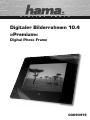 2
2
-
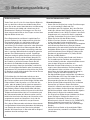 3
3
-
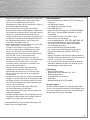 4
4
-
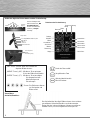 5
5
-
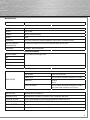 6
6
-
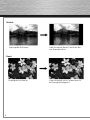 7
7
-
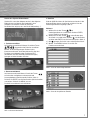 8
8
-
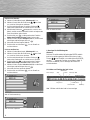 9
9
-
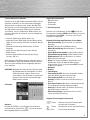 10
10
-
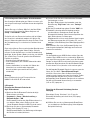 11
11
-
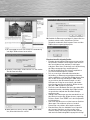 12
12
-
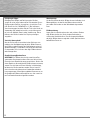 13
13
-
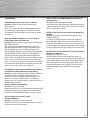 14
14
-
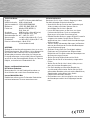 15
15
-
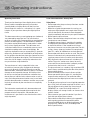 16
16
-
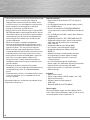 17
17
-
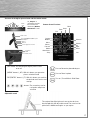 18
18
-
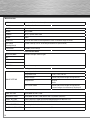 19
19
-
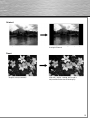 20
20
-
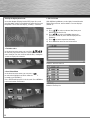 21
21
-
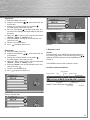 22
22
-
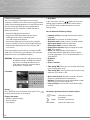 23
23
-
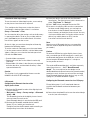 24
24
-
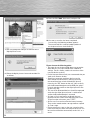 25
25
-
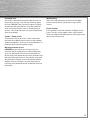 26
26
-
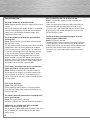 27
27
-
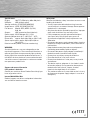 28
28
-
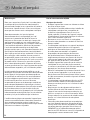 29
29
-
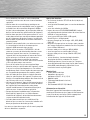 30
30
-
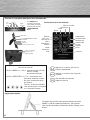 31
31
-
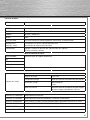 32
32
-
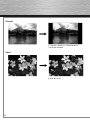 33
33
-
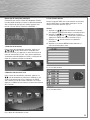 34
34
-
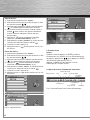 35
35
-
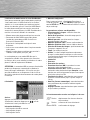 36
36
-
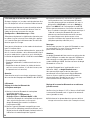 37
37
-
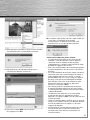 38
38
-
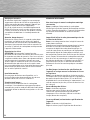 39
39
-
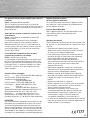 40
40
-
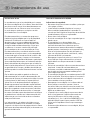 41
41
-
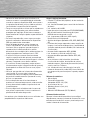 42
42
-
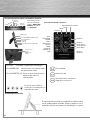 43
43
-
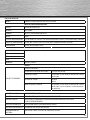 44
44
-
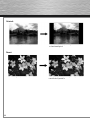 45
45
-
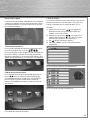 46
46
-
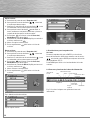 47
47
-
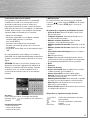 48
48
-
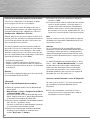 49
49
-
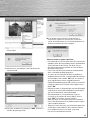 50
50
-
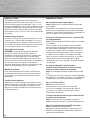 51
51
-
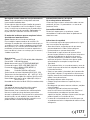 52
52
-
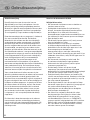 53
53
-
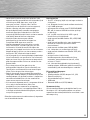 54
54
-
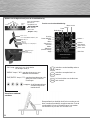 55
55
-
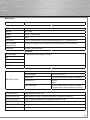 56
56
-
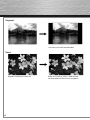 57
57
-
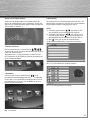 58
58
-
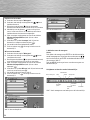 59
59
-
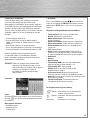 60
60
-
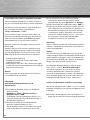 61
61
-
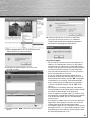 62
62
-
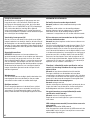 63
63
-
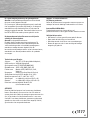 64
64
-
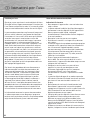 65
65
-
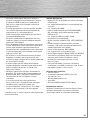 66
66
-
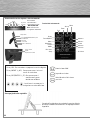 67
67
-
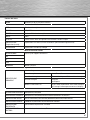 68
68
-
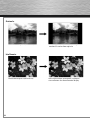 69
69
-
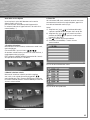 70
70
-
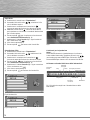 71
71
-
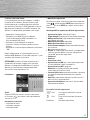 72
72
-
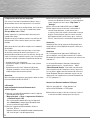 73
73
-
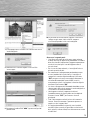 74
74
-
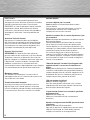 75
75
-
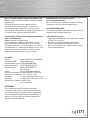 76
76
-
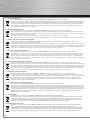 77
77
-
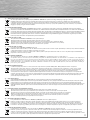 78
78
Hama 00090919 Bedienungsanleitung
- Kategorie
- Digitale Bilderrahmen
- Typ
- Bedienungsanleitung
in anderen Sprachen
- français: Hama 00090919 Le manuel du propriétaire
- español: Hama 00090919 El manual del propietario
- italiano: Hama 00090919 Manuale del proprietario
- Nederlands: Hama 00090919 de handleiding
Verwandte Artikel
-
Hama 00090914 Bedienungsanleitung
-
Hama 00095251 Bedienungsanleitung
-
Hama 00090917 Bedienungsanleitung
-
Hama 3R090911 Bedienungsanleitung
-
Hama 3R090912 Bedienungsanleitung
-
Hama 00095252 Bedienungsanleitung
-
Hama 00055747 Bedienungsanleitung
-
Hama 00055746 Bedienungsanleitung
-
Hama 00090918 Bedienungsanleitung
-
Hama 00092620 Bedienungsanleitung
Andere Dokumente
-
König KN-WS700 Benutzerhandbuch
-
Sony DPF-C700 Bedienungsanleitung
-
Polaroid Digital Photo Frame Benutzerhandbuch
-
AgfaPhoto AF5109MS Schnellstartanleitung
-
AGFA AF 5109MS Bedienungsanleitung
-
Braun Photo Technik DF1960 Bedienungsanleitung
-
Lenco DF-703 Bedienungsanleitung
-
Topcom pocket mp3 Bedienungsanleitung
-
Lenco DF151 Datenblatt